인터넷의 개인 정보 보호 문제와 경계 독점을 무시할 수 있다면 Google은 실제로 제공하는 방식이 상당히 뛰어납니다!
좋아하는 브라우저가 이메일 제공 업체 인 경우 개발자는 휴대 전화, 즐겨 찾는 비디오 웹 사이트 소유자 등 다양한 플랫폼 간 통합이 가능합니다. 오늘날에도 Google은 방대한 웹 서비스 및 앱 제품군으로 브라우저, 전화 및 기타 모든 것을 상호 연결하는 방법을 만들고 있습니다.
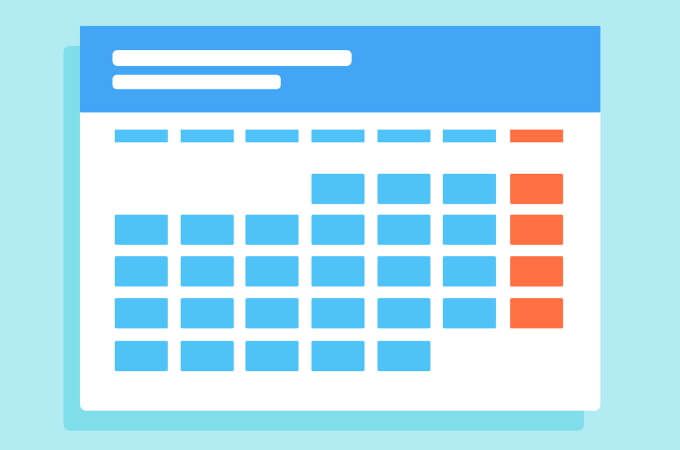
최근에 Google 크롬은 데스크톱의 최신 안정 버전에서 몇 가지 새로운 Google 캘린더 단축키를 지원하므로 최근에도 계속 적용됩니다.
주소 표시 줄을 통해 Chrome에서 Google 캘린더 일정을 만들 수있는 Chrome의 두 가지 새로운 바로 가기에 대해 이야기하겠습니다.
Chrome의 주소 표시 줄에서 Google 캘린더 일정을 만드는 방법
Google 캘린더 일정 및 회의를 만드는 것은 이미 어려운 작업이 아니지만 주소 표시 줄을 통해 또는 Google이 Omnibox라고 부르는 것처럼 쉬워지고 있습니다.
데스크톱 버전 77.0.3865.120부터 Chrome 사용자는 이제 cal.new또는 meeting.new바로 가기를 사용하여 직접 건너 뛰어 새 캘린더 일정이나 회의를 만들 수 있습니다 (존중 ively). Chrome의 주소 표시 줄에 키 구문을 입력하고 Enter를 누르기 만하면됩니다.
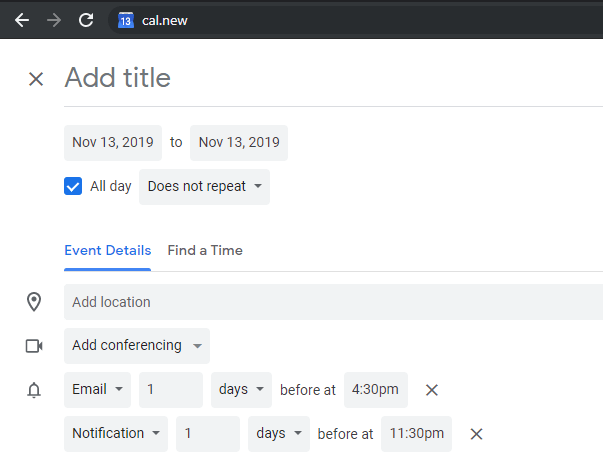
유사한 용도로 책갈피를 사용한 경우 이러한 새로운 바로 가기를 사용하면 책갈피 막대 부동산을 절약 할 수 있습니다. 어떤 종류의 확장 프로그램을 사용한 경우 Chrome을 더 매끄럽게 실행 으로 완전히 확장 할 수 없습니다. 두 가지 주요 문구는 매우 짧으므로 입력하는 데 걸리는 시간은 무시할만한 수준입니다.
더 좋은 점은 연결된 Google 계정에서 이러한 이벤트 생성을 타겟팅 할 수 있다는 것입니다. Google 홈페이지 으로 이동하여 계정 사진을 클릭하고 연결된 계정 이름 위에 커서를 놓으면 상태 표시 줄 URL에 다음과 같은 계정 번호가 표시됩니다.

의 가치 이 URL의 authuser매개 변수는 중요합니다. 사용자 계정 위로 마우스를 가져 가서이 숫자를 추가하고 1을 추가하면 현재 로그인 한 계정 이외의 계정으로 새 Google 캘린더 일정 및 회의에 대한 바로 가기를 만들 수 있습니다.
의 경우 예를 들어 위 스크린 샷에 표시된 계정의 경우 cal.new/2및 meeting.new/2바로 가기를 사용하여 해당 계정에 자동으로 로그인하여 캘린더 일정 또는 회의. 계정에 할당 된 각 번호를 기억할 수있는 경우 특히 시간을 절약 할 수 있습니다.
Google 캘린더는 최고의 온라인 캘린더 서비스 에 대한 선택이므로이 새로운 포함 Chrome의 Google 캘린더 단축키는 대단히 감사합니다.